Cómo utilizar la pista arreglo de GarageBand en su macbook
GarageBand incluye métodos que puede utilizar para el mono con su música en el MacBook: Utilice el Pista Arreglo para definir (o Marcos) Secciones específicas de una canción, lo que le permite reorganizar las cosas al seleccionar, mover y copiar secciones enteras.
Por ejemplo, es probable que estés familiarizado con el coro de una canción (o abstenerse) y la frecuencia con que aparece en el transcurso de la melodía. Con la pista Arreglo, puede cambiar la posición de todo el coro en su canción, llevando todos los bucles y los ajustes en el coro junto con él. Si necesita otro coro, sólo tienes que copiar ese arreglo.
Para utilizar la pista de Arreglo, mostrarlo seleccionando Track-Show Arreglo de pista en la barra de menú de GarageBand. La pista Arreglo aparece entonces como una delgada franja en la parte superior de la lista de pistas.
Haga clic en el botón Agregar marcador (el botón circular que lleva un signo más) en el lado derecho de la pista Acuerdo, y se ve aparecer un nuevo marcador. Puede arrastrar el lado derecho del marcador Disposición hacia la izquierda o hacia la derecha para cambiar su tamaño, o arrastrarlo para moverlo en cualquier parte de la canción.
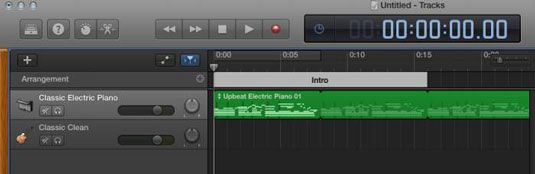
Para cambiar el nombre de un marcador de Arreglo, haga clic en el nombre actual para visualizar el menú de nombres de marcadores existentes, haga clic en Cambiar nombre, escriba un nuevo nombre para el marcador en el cuadro de texto y pulse Intro. Usted puede ver el primer marcador se llama Introducción.
Ahora, aquí es donde los marcadores Arreglo consiguen guay:
Para mover todo un marcador de Disposición: Haga clic en cualquier lugar de la barra de título del marcador (excepto el propio título) y arrastre en cualquier lugar que desee en la canción. (Puede mantener pulsada la tecla Mayús mientras hace clic en múltiples marcadores contiguos para seleccionar más de uno.)
Para copiar un marcador Arreglo: Mantenga pulsada la tecla Opción y arrastre el título del marcador deseado hasta el lugar donde desea que aparezca la copia.
Para vaciar las regiones en un marcador Arreglo: Selecciónelo y pulse Eliminar. Para eliminar por completo el marcador, pulse Eliminar una segunda vez.




